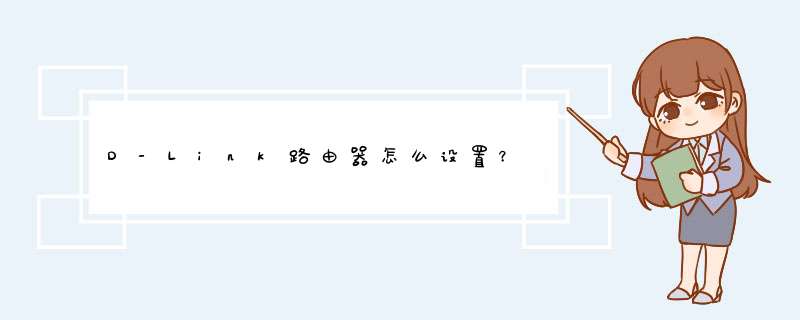
路由器的安装设置方法参考如下:
1、首先将路由器宽带猫和电脑正确连接上,连接图参考如下:
2、打开电脑的浏览器,在地址栏输入路由器的登录ip,一般路由器的登录地址都是192.168.1.1,不过不同品牌的路由器登录地址稍有不同,可以在路由器说明书或者是背面的铭牌中查询。
3、然后输入路由器的登录帐号和密码,一般默认的是admin,登录后台后点击wan口设置,选择上网模式,一般都是宽带拨号上网,输入下宽带帐号和密码。
4、然后点击一下无线设置,然后输入需要设置的wifi名称和密码,最后保存重启即可生效。
导语:和大众路由器一样,D-Link无线路由器的无线设置其实也非常的简单。以下是我为大家整理分享的dlink如何设置路由器,欢迎阅读参考。
dlink如何设置路由器无线路由功能其实就是我们有线路中自带的一个功能,我用的是tplink方法与dlink设置差不多,下面我来给大家介绍设置无线路由器,获取稳定无线信号方法介绍。
在实际中影响无线信号稳定性和连接速度的因素很多,下面介绍几点:
(1)减少频段干扰:
在我们发现无线网络时都会选择一个频段,理论上讲同一个频段内无线网络过多会严重影响信号的强弱,也就是说如果你家采用的无线信号频段与其他家的无线信号发射频段一样的话,那么在一定程度上两家的无线网络都会受到影响。所以说当网络不稳定时通过无线路由器更换一个信号发射频段是一个不错的办法。如下无线路由器选择“自动扫描信道”
多个AP和多个无线路由器之间只要SSID名和频段不同就不会相互干扰,自然不会影响你的数据传输。相同频段存在着太多的无线网络则会有干扰。
(2)拒绝DHCP数据包:
DHCP服务可以帮助我们自动分配网络中计算机的.IP地址,但是在实际使用中DHCP会造成网络的不稳定,例如租约到了再次获得IP却发现网络中其他计算机已经在使用该IP地址,或者计算机与无线路由器之间频繁协商DHCP信息。
对于一般家庭用户来说,网络中的计算机数量并不多,完全可以通过手动设置IP地址等网络参数的方法来减少DHCP数据包。如下图所示:
(3)降速提高稳定性:
例子:我跟邻居组成了一个无线网络,他的是D—Link的无线路由器,我这边是D—Link无线AP,最近频繁断线,连接的时候速度也很慢。经检查发现不知道什么时候多出一台Linksys的设备占用了channel 6,只要他一开机就影响的连接质量,原来ping的丢包率从1%狂升到50%。之后将发射信号频段调整到channel 1,谁知道发现两台channel 1的设备在附近,再转channel 11竟然有5台无线。如何解决呢?
可见现在无线网络非常普及,由于同频段无线网络会相互干扰所以13个频段已经不够大家用了,怎么解决这个问题呢?一般无线路由器都会有无线网络模式设定功能,完全可以把无线设备工作模式从802。11g变为802。11b。虽然速度上降低了,但是却带来了稳定性方面的好处,所以在一定程度上降低传输速度可以让我们的无线网络更加稳定。
欢迎分享,转载请注明来源:内存溢出

 微信扫一扫
微信扫一扫
 支付宝扫一扫
支付宝扫一扫
评论列表(0条)